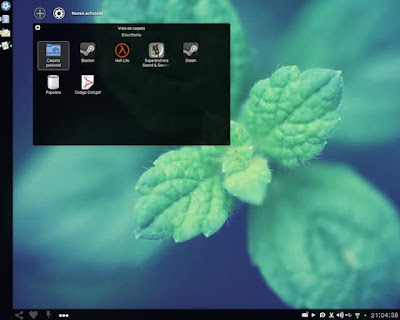Si han llegado hasta aquí después de haber leído mis columnas anteriores (parte 1, parte 2), les agradezco por el interés, porque les mostraré una característica experimental notable que demuestra por qué KDE es el escritorio más poderoso de todos los que existen, y por qué, si bien usa un poco más de recursos que el resto, eso está plenamente justificado.
Este es mi escritorio actual.
Si bien este escritorio no va a ganar ningún concurso de belleza, entre otras cosas porque su fondo es Minta, el fondo que viene por defecto con Chakra Linux Benz, obsérvenlo con cuidado y notarán algunas cosas que son muy distintas de un escritorio KDE ordinario. Les mostraré cómo llegar allá, y qué tiene que ver esto con el escritorio semántico.
Mi distribución
Chakra Linux es una distribución, si bien algo pesada, fiel a KDE. Más que discutir sobre ella, usaré su principal ventaja para este artículo: el hecho de que todas las características experimentales de KDE están al alcance de la mano. Si no la tienen instálenla, porque me basaré en ella para las explicaciones.
Está en http://www.chakra-project.org/get, para descargar y disfrutar. El instalador, Tribe, es hermoso, y usa Marble para proyectar un globo terráqueo tridimensional a la hora de elegir los husos horarios del sistema. Sin embargo, no es una distribución para personas que se sientan incómodas con la línea de comando, y demanda bastante aprendizaje. Instálenla, lean los wikis, vean cómo en la mayoría de los casos hace funcionar todo el hardware, porque la necesitarán para seguirme.
Muchos de los paquetes que usaré están disponibles en Kubuntu, tanto a través del proyecto Kubuntu Active como mediante el repositorio extra de Netrunner Dryland. Sin embargo, no sé del estado de otras distribuciones.
Activando KDE
No pensemos aquí en una activación al estilo de Windows y sus políticas antipiratería, sino que pensemos en Plasma Active, el conjunto de librerías que KDE ha preparado para las tablets, y que, contra lo que se podría pensar, funciona increíble (en algunos casos) cuando se tiene un teclado y un ratón. En Chakra Linux, se instala así.
ccr -S plasma-mobile share-like-connect
Esperemos un poco, porque Chakra bajará y compilará las librerías Plasma Active para nosotros. Se instalarán una serie de programas que no nos sirven, como el explorador Web de Active (una pasada si uno tiene una pantalla táctil, pero muy inestable), y otros que sí sirven, como el lector RSS Active (precioso, incluso para quien sólo tiene un ratón), y los dos más importantes: el contenedor Plasma Contour (que es lo que se ve en la captura) y los botones Compartir-Preferir-Conectar.
El contenedor Plasma Contour tiene varias ventajas sobre el escritorio tradicional. Como ustedes ven, tiene dos botones: el signo + es para añadir plasmoides y el signo con el engrane es para las preferencias. Al lado de ambos botones, sale el nombre de la actividad en que se está.
Abajo está el área para las aplicaciones. Cada aplicación se ve delimitada en su propia ventana, con un botón en la esquina superior izquierda que sirve para configurarla, una esquina punteada que marca desde dónde se puede cambiar el tamaño de la app, y una barra de título que señala qué es el plasmoide. Cuando se mueve sobre el escritorio, el componente Plasma va dejando una estela, y siempre se ajusta a una rejilla invisible, algo que es una de las carencias más importantes del escritorio por defecto KDE.
Y no, no hay cashew. Es mucho más ordenado, es perfecto.
Compartir-Preferir-Conectar
Esta característica es como la barra de Charms de Windows 8, sólo que hecha bien. Lamentablemente, el soporte para esta característica es aún reducido, pero esperemos que para KDE 4.11 o KDE 4.12 esté 100% operativo el soporte de cuentas de usuario, con lo que podremos usar estos botones para compartir, preferir y conectar todos nuestros contenidos a lo largo y ancho de nuestras redes sociales. Mientras tanto, podemos hacer algunas cosas.
Supongamos que tenemos una letra de una canción que nos gustó, y queremos mandarla por correo electrónico, rápido. La manera tradicional de hacerlo sería a) poner en un post it o algo así, en la pantalla, la letra, y b) abrir un programa de correo y mandarla como adjunto. La manera de hacerlo según el escritorio semántico KDE es muy distinta.

Una vez abrimos esta letra, que había copiado y pegado en Calligra para el ejemplo, observamos que los botones Compartir-Preferir-Conectar, que estaban grises, se han vuelto blancos. Eso es porque las funciones extra de Plasma Active están soportadas, y veremos qué significa esto.
En orden inverso, el tercer botón, Conectar, conecta nuestro documento a la actividad en que estamos. Si lo presionamos, aparecerá este menú.

Con esto podemos conectar nuestra letra, o un documento más serio en el que estemos trabajando, a las actividades de KDE. Al presionar donde dice "Actividades" veremos una lista de todas las actividades disponibles.
El botón Preferir nos da esto.

Podemos desde aquí ordenar al escritorio semántico que registre un rating de 5 estrellas para este documento, que le ponga una, o quitarle su preferencia, si así lo queremos. Suponiendo que esta letra nos gusta, puede ser que queramos ponerle cinco estrellas, para luego encontrarla rápido utilizando NEPOMUK. Todo, sin dejar de trabajar en el documento mismo.
¿Pero no queríamos mandar por correo la letra? Miren lo que pasa cuando se aprieta el primer botón: Compartir.

Así es. Ni siquiera se necesita pensar en qué se va a hacer; se aprieta "Conectar" y se manda por correo la letra. 1-2. De abrir KMail, ponerle un texto alusivo, y adjuntar el archivo, se encarga el Escritorio Semántico.
En una próxima entrega, ordenaremos archivos con las etiquetas NEPOMUK, pondremos carpetas dinámicas en el escritorio, y veremos hasta dónde podemos llevar al escritorio semántico.
Fuente: usemoslinux